- Hulu er en meget populær streamingtjeneste i USA med snesevis af shows til stede der.
- Artiklen nedenfor vil lære dig, hvad du skal gøre, hvis du har problemer med at indlæse Hulu på dine enheder.
- For at lære mere om denne fantastiske service, se vores dedikeret Hulu Hub.
- For flere lignende fejlfindingsvejledninger, besøg Web Apps Fix-side såvel.
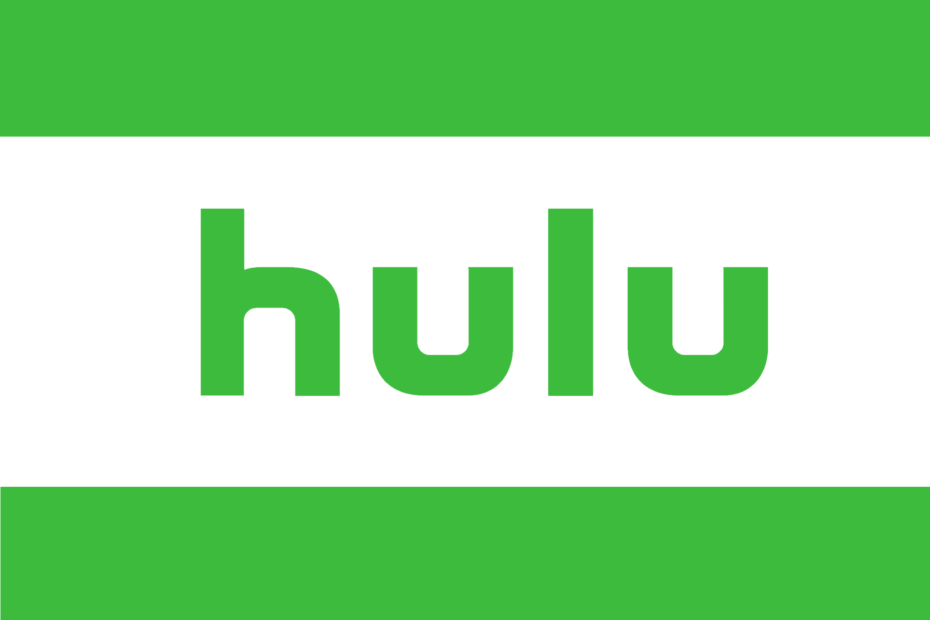
Denne software holder dine drivere kørende og holder dig dermed beskyttet mod almindelige computerfejl og hardwarefejl. Tjek alle dine chauffører nu i 3 nemme trin:
- Download DriverFix (verificeret downloadfil).
- Klik på Start scanning for at finde alle problematiske drivere.
- Klik på Opdater drivere for at få nye versioner og undgå systemfejl.
- DriverFix er blevet downloadet af 0 læsere denne måned.
Ser du også Vi beklager, at vi har problemer med at indlæse indhold lige nu fejl, hver gang du prøver at se et af dine foretrukne tv-udsendelser Hulu?
Mange brugere har rapporteret det samme problem, og Hulu har endnu ikke frigivet en specifik løsning til dette problem.
Brugere gav udtryk for deres bekymringer på en række fora.
Alle andre streaming-apps fungerer fint, Hulu indlæser menuer, men når jeg prøver at se noget, får jeg denne fejlmeddelelse. Nu på dag 3. Jeg har foretaget en manuel genstart på Roku-stick & min router, slettet & indtastet min netværksinfo osv... alle de normale trin. Overbevist om, at det er et Hulu-problem, da alt andet strømmer igen uden problemer.
Lær hvordan du løser fejlen med nedenstående trin.
Hvorfor indlæses Hulu ikke på min pc?
1. Ryd cache og data fra dit system med CCleaner
CCleaner er meget effektiv til at fjerne alle de data, der til sidst bunker op på din pc, inklusive cachedata, der påvirker din evne til at se Hulu ordentligt.
Brug af dette værktøj er imidlertid ekstremt let, da det meste af processen indebærer, at du trykker på en knap, venter og derefter vælger, hvad du vil slette.
For at lære mere om, hvordan du kan bruge CCleaner til at rense din pc for dine cachedata, skal du følge nedenstående trin:
- Download CCleaner, herog installer det.
- Løb ansøgningen.
- Klik på Brugerdefineret ren og vælg alle de elementer, du vil slette for hver af browserne og derefter klik på Kør renere.
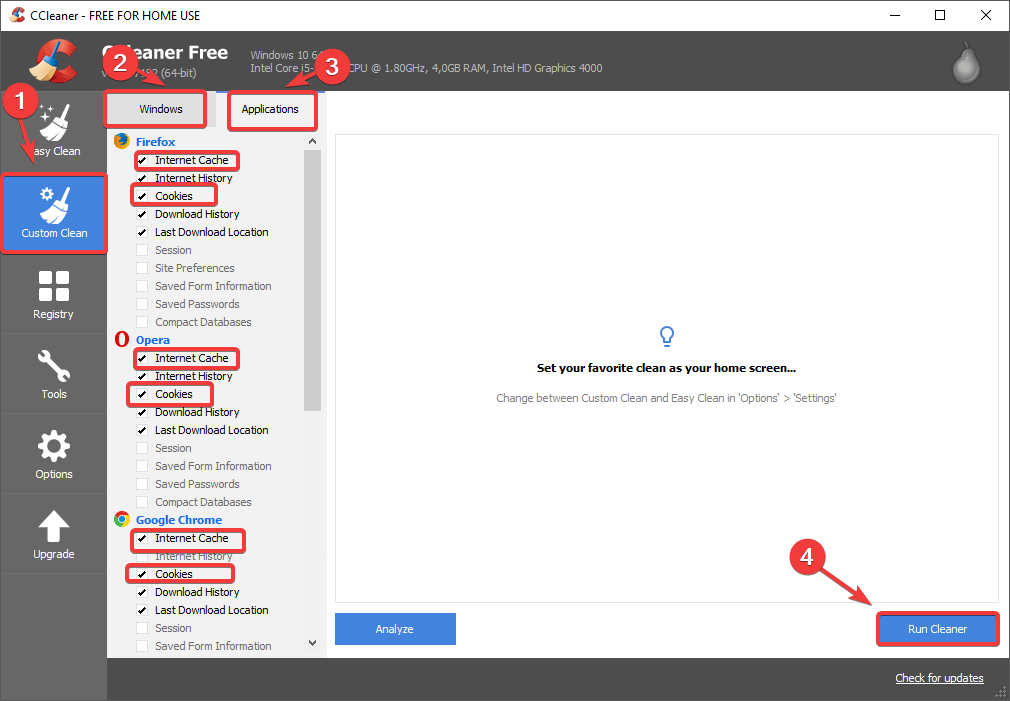
- Når fjernelsesprocessen er afsluttet, kan du luk CCleaner, genstart din pc, og prøv derefter at se, om Hulu viser dig Vi beklager, at vi har problemer med at indlæse indhold lige nu fejl besked.

CCleaner
Fjern cachedataene fra din pc, og nyd endelig fejlfri Hulu-streaming med denne fantastiske pc-renser.
Besøg webstedet
2. Luk og genstart Hulu
-
Højreklik på din proceslinjenog vælg Jobliste.
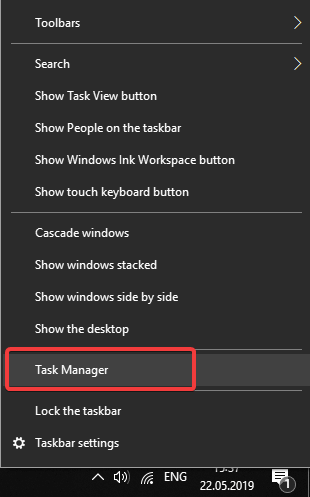
- Inde i task manager skal du søge efter nogen Hulu-relaterede tjenester, vælg dem én efter og tryk på Afslut opgave knap.
- Genstart Hulu ansøgning og kontroller, om problemet fortsætter.
2. Power-cyklus dine enheder
- Sluk din pc og modem / router eller Roku.

- Vent i 3-5 minutter.
- Tænd dem igen.
4. Afinstaller og geninstaller Hulu
- Skriv Hulu i Windows-søgefeltet.
- Højreklik på appen og afinstaller den.
- Naviger til Microsoft Store og installer Hulu app igen.
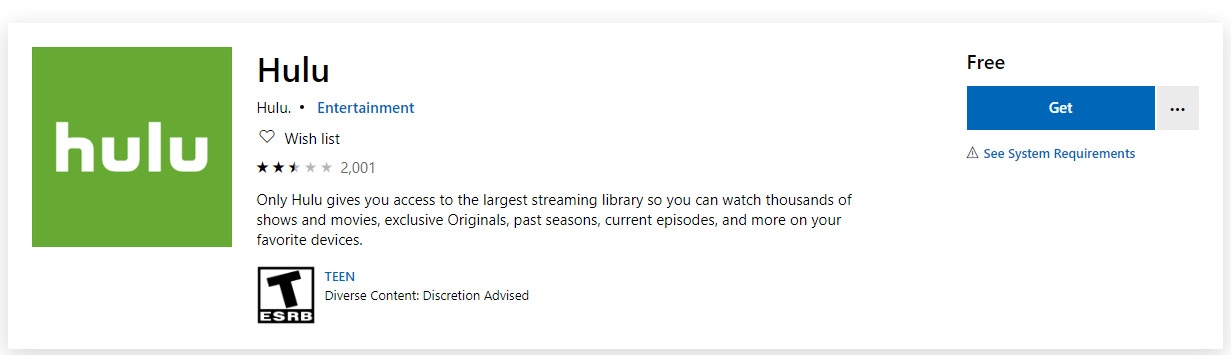
5. BONUSLØSNING
Alternativt for at undgå Vi beklager, at vi har problemer med at indlæse indhold lige nu du vil muligvis bruge den webbaserede klient, som er meget bedre end den halvbagte kedelige Windows 10-app.
Og hvad er en bedre browser at bruge til det end UR-browser. Prøv det og se selv, hvorfor denne browser er vores valg de sidste par måneder.
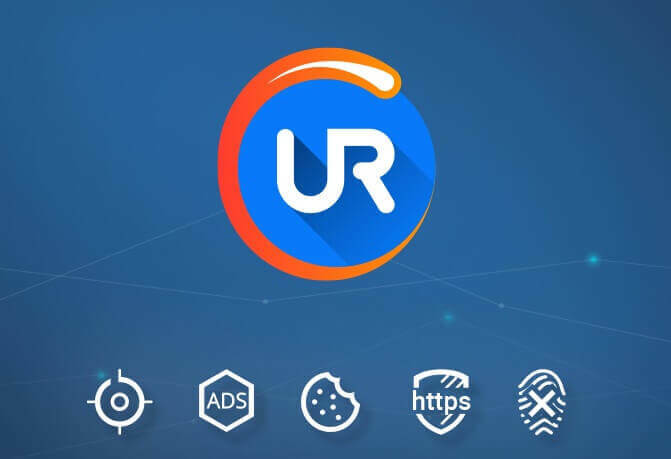
UR Browser leveres med en indbygget VPN, så du også kan få adgang til Hulu fra ikke-understøttede regioner, og det er ret godt optimeret til videostreaming. Se tv-udsendelser og film på Hulu uden problemer i dag ved at downloade det fra nedenstående link.
Redaktørens anbefaling

- Hurtig sideindlæsning
- Privatliv på VPN-niveau
- Forbedret sikkerhed
- Indbygget virusscanner
I nogle tilfælde løste dette problemet med fejlmeddelelsen, men hvis problemet stadig vedvarer, kan du kontakt Hulu-teamet for at bede om hjælp.


